Liberando o prazer do Blu-ray ou do arquivo BDMV: diretrizes abrangentes para reproduzi-lo
A BDMV arquivo também é conhecido como Blu-ray Disc Movie. Este arquivo é usado como arquivos de título Blu-ray criados com o suporte do menu. Portanto, se você gosta de reproduzir Blu-rays em seu dispositivo de computador, mas ainda precisa aprender o que realmente significa esse arquivo de filme em disco Blu-ray, este artigo é para você. Veja que lendo todo o conteúdo abaixo, você terá basicamente a introdução do arquivo juntamente com os grandes reprodutores que podem atender a este tipo de arquivo. Conheça-os rapidamente passando para as próximas informações.
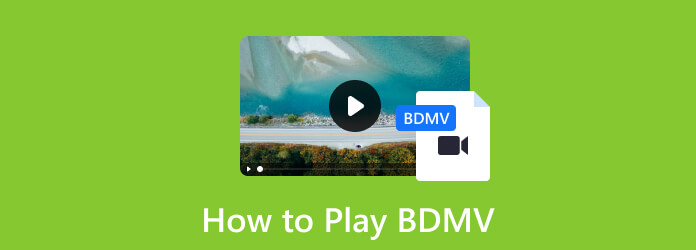
Parte 1. O que significa BDMV
Para começar, vamos primeiro ter o significado de BDMV. BDMV é a abreviação de Blu-ray Disc Movie information. Pelo que o nome sugere, esta pasta de formato é projetada para salvar ou armazenar todas as informações pertencentes ao conteúdo de um Blu-ray. No entanto, um arquivo com essa extensão de arquivo não pode conter apenas os dados reais da mídia. Isso significa que a pasta BDMV ou Blu-ray Disc Movie pode apenas descrever o conteúdo da mídia, em vez de conter ou manter quaisquer componentes para sua compactação de vídeo.
Além disso, com a tecnologia que temos hoje, muitos reprodutores de mídia que podem abrir discos Blu-ray ou aqueles que suportam a gravação de Blu-ray também podem abrir pastas BDMV. No entanto, apenas alguns desses programas podem reproduzir aqueles com suporte de menu. Por esse motivo, apresentaremos os cinco melhores reprodutores BDMV apoiados por suas instruções simples sobre como abrir e reproduzir pastas BDMV com o menu.
Parte 2. Como reproduzir arquivos BDMV de 5 maneiras notáveis
Maneira 1. Reprodutor de Blu-ray Tipard
A primeira maneira notável de observar é esta Jogador de Blu-ray Tipard. Como o próprio nome sugere, este player foi projetado para reprodução de Blu-ray, dando a você a confiança para reproduzir perfeitamente os arquivos de filmes em Blu-ray que você possui. Além de ser um reprodutor de BDMV para Mac e Windows, também é excelente para atender a reproduções de DVD e vídeo digital. Além disso, este player tem a capacidade de contornar as restrições que os Blu-rays possuem, pois oferece um recurso sem região. Além disso, ele vem com um bom suporte para legendas, permitindo que você carregue até mesmo as legendas externas em seu vídeo enquanto esbanja as configurações de personalização de legendas disponíveis. Certamente, mesmo que seja a primeira vez que você reproduz as pastas do Blu-ray Disc Movie ou BDMV, você não vai errar com este Tipard Blu-ray Player, pois oferece uma interface e processo fáceis de entender, sem mencionar o controle de reprodução limpo e fácil de navegar enquanto se surpreende com a qualidade cinematográfica que este player traz. Portanto, aqui estão as etapas a seguir para usar este reprodutor BDMV.
Passo 1Obtenha rapidamente este Blu-ray Player clicando no botão Baixar botões abaixo.
Passo 2Inicie o player e clique no botão Abrir Arquivo botão. Agora, sem mais requisitos, localize e importe sua pasta BDMV.
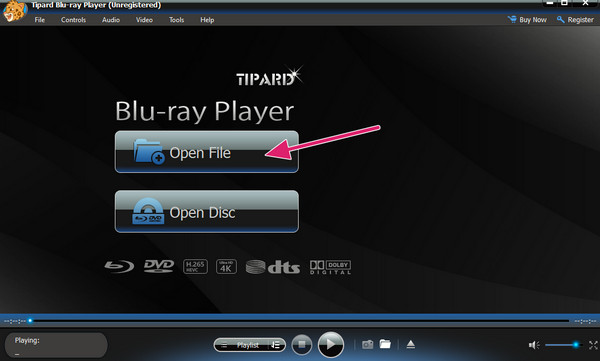
Passo 3Assim que o arquivo for carregado, você notará que ele será reproduzido automaticamente. Tão simples quanto isso, agora você pode assistir e navegar pelos recursos e controle de reprodução fornecidos.
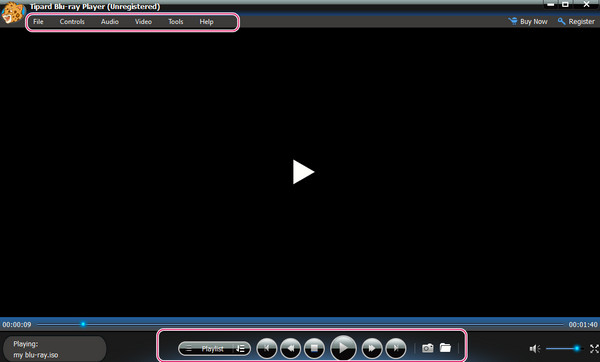
Caminho 2. VLC Media Player
Com as atualizações mais recentes do VLC Media Player, a reprodução de Blu-rays tornou-se possível. É um reprodutor de mídia gratuito que também é de código aberto e suporta vídeos digitais regulares e Blu-ray 3D e BD-Java. Além disso, também oferece muitos recursos bons para aprimorar o vídeo e adicionar legendas e faixas de áudio. No entanto, para obter uma reprodução suave com este reprodutor BDMV para Windows, Mac e Linux, você deve garantir que possui apenas a versão mais recente. Caso contrário, você não conseguirá reproduzir Blu-rays e DVDs, assim como reproduz os arquivos de filme em disco Blu-ray com as etapas abaixo.
Passo 1Inicie a versão mais recente do VLC no seu computador e clique no botão Mídia>Abrir Pasta botão para localizar sua pasta Blu-ray.
Passo 2Então, aperte o Selecionar pasta botão de seu armazenamento local para jogá-lo.
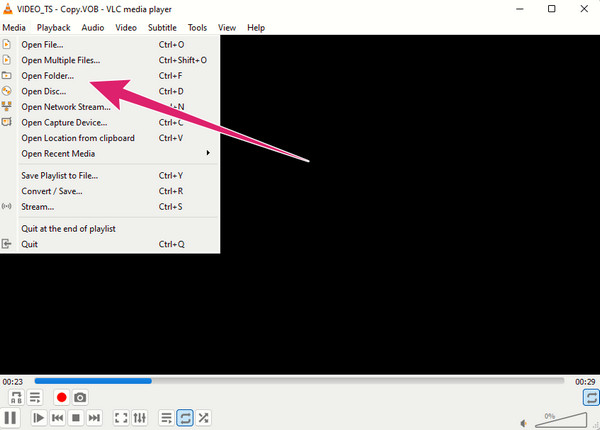
Passo 3Rapidamente, o VLC reproduzirá automaticamente o conteúdo.
Caminho 3. PowerDVD
Aí vem um reprodutor de mídia comercial desenvolvido pela CyberLink chamado PowerDVD. É um player dedicado para DVDs e Blu-rays, incluindo arquivos BDMV. Além disso, também funciona para os vídeos digitais que você reconhece, como MP4, AVI, WMV, MKV, FLV e muito mais. Ele também possui recursos avançados que você só pode usar ao assinar suas versões premium.
Passo 1Abra o PowerDVD que oferece suporte à reprodução de Blu-ray. Em seguida, clique no Filme>Abrir arquivo para localizar o arquivo Blu-ray Disc Movie.
Passo 2Clique na pasta que deseja reproduzir e clique no botão OK botão.
Passo 3Divirta-se reproduzindo seu arquivo.
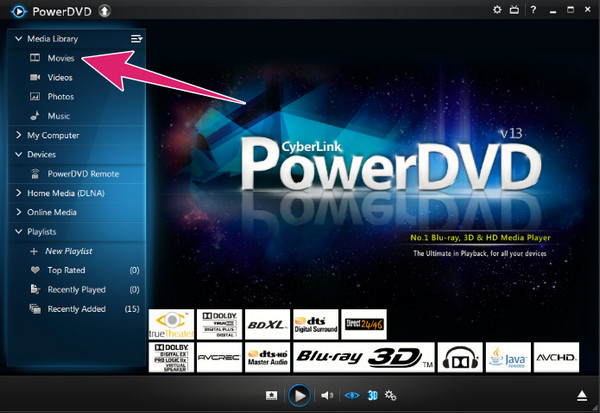
Modo 4. Macgo Blu-ray Player
O Macgo Blu-ray Player é outro reprodutor que permite abrir BDMV no Mac e, surpreendentemente, também no Windows. Ele suporta todos os tipos de Blu-rays, como um disco, ISOe pasta. Ele também fornece alta qualidade de imagem e áudio. No entanto, se você estiver usando um Blu-ray restrito, este reprodutor não é um bom reprodutor. Por outro lado, com as etapas simples abaixo, você pode abrir facilmente seus arquivos de filme em disco Blu-ray.
Passo 1Instale a versão correta deste reprodutor em seu computador.
Passo 2Acesse a interface principal iniciando-a. Em seguida, clique no Abrir Pasta botão para localizar sua pasta Blu-ray.
Passo 3Em seguida, basta clicar na pasta e clicar no botão Abra botão para iniciar a reprodução.
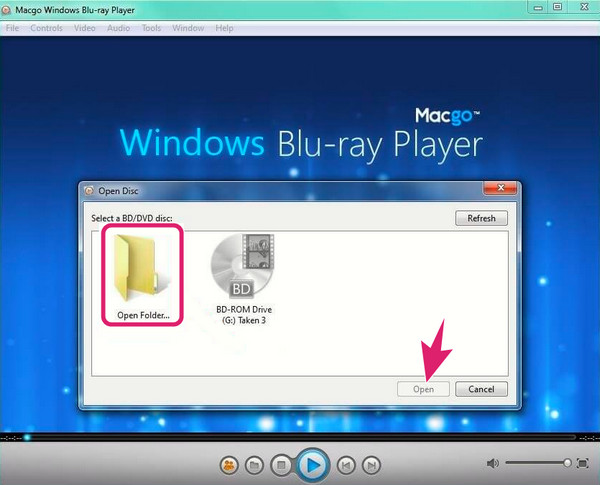
Caminho 5. VideoSolo Blu-ray Player
Por fim, você pode usar o caminho do VideoSolo Blu-ray Player. É um reprodutor de BDMV fácil de usar, especialmente ao reproduzir vários Blu-rays, como disco, ISO e pasta. Além disso, também permite reproduzir até mesmo vídeos em vários formatos digitais com qualidade de até 4K. Porém, ao contrário dos demais, este player possui atualizações limitadas. Portanto, aqui estão as etapas a serem executadas quando você deseja abrir seu arquivo BDMV.
Passo 1Abra o player e acerte diretamente o Disco aberto botão para selecionar sua pasta Blu-ray.
Passo 2Em seguida, selecione o capítulo do filme que deseja reproduzir junto com as faixas de áudio e legenda.
Passo 3Depois disso, o conteúdo será reproduzido.
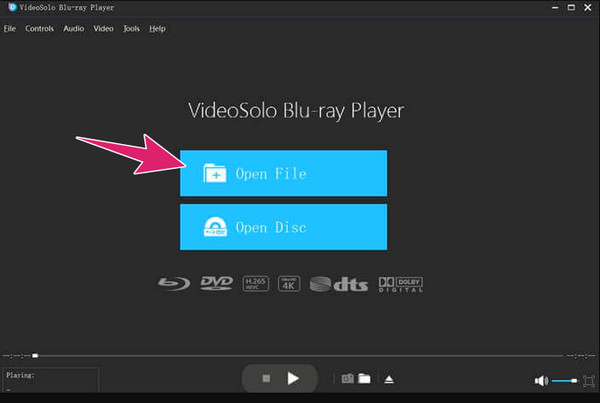
Parte 3. Perguntas frequentes sobre BDMV
O que é uma pasta BDMV?
É uma pasta que contém vídeo, áudio e outros arquivos com suas estruturas de diretório.
O Plex pode reproduzir BDMV?
Sim, o Plex pode reproduzir pastas BDMV como um de seus formatos suportados.
Como faço para extrair arquivos de BDMV?
Abra a pasta armazenada em seu computador e localize a pasta STREAM dentro dela. Dentro desta pasta, você verá vários arquivos em várias extensões. Escolha o arquivo que deseja extrair, copie e mova-o para uma nova pasta.
Conclusão
Um BDMV é basicamente uma cópia de um disco Blu-ray codificado em uma extensão pouco usada. Se você gosta de assistir a erros de gravação de filmes e programas de TV, pode encontrá-los em um arquivo de filme em disco Blu-ray. Assim, para ter uma reprodução sem perdas, use o Jogador de Blu-ray Tipard, já que supera os melhores jogadores da atualidade.







